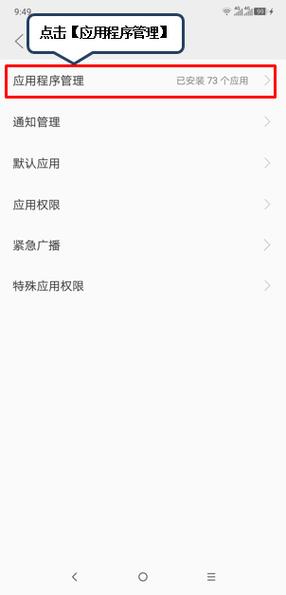关闭程序后台:全面指南与注意事项
在日常使用电脑或移动设备时,我们经常会遇到需要关闭程序后台的情况。无论是为了释放系统资源、提高设备性能,还是出于隐私和安全的考虑,正确关闭程序后台都是一项重要的操作。本文将为您提供一份详细、具体的指南,帮助您轻松掌握关闭程序后台的方法,并了解相关的注意事项。
一、为什么要关闭程序后台
关闭程序后台有多种原因:
- 释放系统资源:后台运行的程序会占用CPU、内存等资源,关闭它们可以释放这些资源,提高设备性能。
- 节省电量:移动设备上的后台程序会消耗电量,关闭它们可以延长设备的使用时间。
- 保护隐私:某些后台程序可能会收集用户数据,关闭它们可以减少隐私泄露的风险。
- 提高安全性:关闭不必要的后台程序可以减少系统被恶意软件利用的风险。
二、如何关闭程序后台
关闭程序后台的方法因操作系统和设备类型而异。以下是几种常见操作系统和设备上的操作方法:
1. Windows系统
- 任务管理器:按下Ctrl + Shift + Esc打开任务管理器,在“进程”选项卡中找到要关闭的程序,点击“结束任务”按钮。
- 设置菜单:在“设置”中找到“应用和功能”,选择要关闭的程序,点击“卸载”或“高级选项”中的“终止”按钮。
2. macOS系统
- 活动监视器:打开“活动监视器”,在“CPU”或“内存”选项卡中找到要关闭的程序,点击左上角的“X”按钮,然后选择“强制退出”。
- Dock栏:在Dock栏中找到要关闭的程序图标,右键点击,选择“退出”或“强制退出”。
3. Android系统
- 设置菜单:打开“设置”,找到“应用管理”或“应用”,选择要关闭的程序,点击“强制停止”或“卸载”。
- 最近任务列表
- 长按“Home”键或滑动屏幕底部边缘调出最近任务列表。
- 找到要关闭的程序,向上滑动或点击“X”按钮。
4. iOS系统
- 设置菜单:打开“设置”,找到“通用”,然后选择“后台应用刷新”,关闭不需要后台刷新的程序。
- 双击Home键(对于非全面屏设备):双击Home键调出最近任务列表,向上滑动要关闭的程序卡片。
- 从屏幕底部向上滑动并停留(对于全面屏设备):从屏幕底部向上滑动并停留一会儿,调出最近任务列表,向上滑动要关闭的程序卡片。
三、注意事项
在关闭程序后台时,请注意以下几点:
- 谨慎操作:确保关闭的程序不是系统关键进程或正在执行重要任务的程序,以免造成系统不稳定或数据丢失。
- 了解程序功能:在关闭程序前,了解该程序的功能和重要性,避免误关重要程序。
- 定期清理:定期清理不必要的后台程序,保持系统整洁和高效。
- 使用正规渠道:下载和安装程序时,请使用正规渠道,避免安装恶意软件。
四、总结
关闭程序后台是一项简单但重要的操作,它可以帮助我们释放系统资源、节省电量、保护隐私和提高安全性。通过本文的指南和注意事项,相信您已经掌握了关闭程序后台的方法,并能够更加合理地管理您的设备和系统资源。如果您在使用过程中遇到任何问题,欢迎随时咨询相关专业人士或寻求技术支持。